Django-2.1基础操作
创建项目
安装django
pip3 install django #查看django版本 django-admin --version python -m django --version 2.1.2
1,创建一个项目(project)
django-admin startproject mysite # 创建project # cd mysite #创建完成后,生成的project目录 # tree |-- manage.py |-- mysite | |-- __init__.py | |-- settings.py | |-- urls.py | `-- wsgi.py
# wsgi.py (python web server gateway interface python)服务器网关接口,python应用与web服务器之间的接口
# urls.py url配置文件,django项目中的所有地址都需要配置其url
# settings.py 项目总配置文件,包含了数据库,web应用,时间等各种配置

BASE_DIR = os.path.dirname(os.path.dirname(os.path.abspath(__file__))) #django根目录 SECRET_KEY = ')(^))edmyp7-eork0c%+=q(6ll18(7lce$i)ynsoo2h5m+7v27' #安全码 DEBUG=True #(默认的,访问url出错会显示调试的页面,生产环境应该改为False) ALLOWED_HOSTS = [] # 白名单, 如果DEBUG=False,那么一定要设置此项 INSTALLED_APPS = [ 'django.contrib.admin', 'django.contrib.auth', 'django.contrib.contenttypes', 'django.contrib.sessions', 'django.contrib.messages', 'django.contrib.staticfiles', "app01", #把自己创建的应用加入进来才能被django识别 "app02" ] ROOT_URLCONF = 'project_test.urls' #全局url DATABASES = { # 数据库配置 'default': { 'ENGINE': 'django.db.backends.sqlite3', #数据库引擎 'NAME': os.path.join(BASE_DIR, 'db.sqlite3'), #数据库名 # "ENGINE": 'django.db.backends.mysql', #使用mysql数据库 # 'NAME': 'mydb', #数据库名 # 'HOST': 'localhost', #ip # 'PORT': '3306', #端口,注意是字符串 # 'USER': 'root', #用户名 # 'PASSWORD': 'password' #密码 } } # LANGUAGE_CODE = 'en-us' LANGUAGE_CODE = 'zh_Hans' #可以改成中文 TIME_ZONE = 'UTC' #时区,生产环境改成Asia STATIC_URL = '/static/' #static 是静态文件目录,比如 js,css等文件
2,创建应用(app)
# python manage.py startapp app01 创建app01,生成了app01目录 |-- app01 | |-- admin.py #当前应用的后台管理系统配置 | |-- apps.py | |-- __init__.py | |-- migrations #数据移植(迁移)模块,下面的文件是django自动生成 | | `-- __init__.py | |-- models.py #数据模块,使用orm框架 | |-- tests.py #自动化测试模块 | `-- views.py #视图模块,执行响应的代码,处理代码逻辑 |-- manage.py |-- mysite | |-- __init__.py | |-- settings.py | |-- urls.py | `-- wsgi.py # python manage.py startapp app02 可以创建多个应用
3,运行django程序的命令
# cd mysite #进入project # python manage.py runserver 127.0.0.1:8000 #运行命令
访问http://127.0.0.1:8000/ 可以看到django已经安装成功,只是此时并未配置任何url
删除一个app
- 首先删除models.py。# python manage.py migrate app_name zero 删除models.py中的数据模型。
- 删除app目录。在settings.py的INSTALLED_APPS中移除该app。
视图与路由
urls 控制器 根据url匹配相应的视图函数
views 视图 逻辑处理,决定给前端展示什么数据,调用models数据库里的数据,把要展示的数据返回给模板
创建project 和app之后, # vim mysite/mysite/settings.py
INSTALLED_APPS = [ 'django.contrib.admin', 'django.contrib.auth', 'django.contrib.contenttypes', 'django.contrib.sessions', 'django.contrib.messages', 'django.contrib.staticfiles', 'app01', #加入这一行 ]
# 将新建的app加入到settings的INSTALLED_APPS中,django 就能自动找到app中的模板文件(app/templates/文件)和静态文件(app/static/文件)
定义视图view vim app01/views.py
from django.http import HttpResponse def test(request): return HttpResponse("hello django,this is a test message")
定义url vim mysite/urls.py
from django.contrib import admin from django.urls import path from app01 import views #导入views urlpatterns = [ path('admin/', admin.site.urls), path('test/', views.test) # 加入这一行 ]
运行python,访问http://127.0.0.1:8000/test/ 可以看到

path方法 (不支持正则,正则请用re_path)
默认情况下,以下路径转换器可用:
str- 匹配除路径分隔符'/'之外的任何非空字符串。如果转换器未包含在表达式中,则这是默认值。path- 匹配任何非空字符串,包括路径分隔符'/'。这使您可以匹配完整的URL路径,而不仅仅是URL路径的一部分str。int- 匹配零或任何正整数。返回一个int。slug- 匹配由ASCII字母或数字组成的任何slug字符串,以及连字符和下划线字符。例如,building-your-1st-django-site。uuid- 匹配格式化的UUID。要防止多个URL映射到同一页面,必须包含短划线并且字母必须为小写。例如,075194d3-6885-417e-a8a8-6c931e272f00。
示例:
# urls.py from app01 import views urlpatterns = [ path('admin/', admin.site.urls), path('add/<int:num1>/<int:num2>',views.add), path('add/<path:str2>/<path:str1>',views.addstr), ] # views.py def add(request,num1,num2): addnum = num1 + num2 return HttpResponse(addnum) def addstr(request,str1,str2): strs = str1 + str2 return HttpResponse(strs) 访问 http://127.0.0.1:8000/add/2/3 得到 5 访问 http://127.0.0.1:8000/addstr/a/b 得到 ba
也可以注册自定义路径转换器
1,先定义一个类 。
2,用to_python(self, value) 方法把匹配的字符串转换成要传递到视图函数的类型
3,用to_url(self, value) 方法把python数据类型转换成url要使用的字符串。

# vim converters class FourDigitYearConverter: regex = '[0-9]{4}' def to_python(self, value): return int(value) def to_url(self, value): return '%04d' % value # vim urls.py from django.contrib import admin from django.urls import path,register_converter from app01 import views from . import converters register_converter(converters.FourDigitYearConverter, 'yyyy') #注册一个yyyy转换器 urlpatterns = [ path('mydefine/<yyyy:strs>/',views.years) #使用yyyy转换器匹配 ] # 使用register_converter()命令在URLconf中注册自定义转换器类 # vim views.py def years(request,strs): return HttpResponse(strs) 访问http://127.0.0.1:8000/mydefine/2018/ 得到 2018
re_path() 方法
如果path的转换器语法不足以定义url模式,可以使用正则表达式来匹配。
# urls.py from django.contrib import admin from app01 import views from django.urls import re_path #导入模块 urlpatterns = [ path('admin/', admin.site.urls), re_path(r'^test/',views.test), re_path(r'^datetime/(?P<year>[0-9]{4})/(?P<month>[0-9]{2})/(?P<day>\d+)',views.date) ] #指定参数 year month day,views里面的参数也必须是这个名字不然会出错
# views.py def test(request): now = datetime.datetime.now() html = "<html><body>now: %s.</body></html>"%now return HttpResponse(html) def date(request,year,month,day): strs = year+month+day return HttpResponse(strs) 访问 http://127.0.0.1:8000/test/ 返回now: 2018-12-11 10:50:58.328433. 访问 http://127.0.0.1:8000/datetime/2018/12/11 返回20181211
使用include 解耦
1,一级url 。在项目的根urls.py中引入 path('app/',include('app.urls.py'))
2,二级url。 在app目录中创建urls.py文件,格式与urls.py相同

from django.contrib import admin from django.urls import path from django.conf.urls import include urlpatterns = [ path('admin/', admin.site.urls), path('app01/', include('app01.urls')), ]

from django.conf.urls import re_path from django.urls import path from . import views urlpatterns = [ re_path('^index/$', views.index), ]

from django.shortcuts import render from django.http import HttpResponse def index(request): return HttpResponse('ok')
这里访问 http://127.0.0.1:8000/app01/index/ 返回 ok
Template 模板
存放html文件,使用django模板语言(django template language,DTL)
前面都是简单的用 django.http.HttpResponse 来把内容显示到网页上,这里将介绍使用渲染模板来显示内容。
步骤:
1, 在app的根目录下创建名为templates的目录
2, 在该目录下创建html文件
3, 在views.py 中返回render()
简单的栗子:
在app01下面创建一个templates文件夹,在templates中创建index.html文件

<!DOCTYPE html> <html lang="en"> <head> <meta charset="UTF-8"> <title>Title</title> </head> <body> <h1>hello,app01</h1> </body> </html>
在app01/views.py中

from django.shortcuts import render from django.http import HttpResponse def index(request): return render(request,'index.html') #把index.html文件显示在页面上
urls.py 配置省略
访问 http://127.0.0.1:8000/app01/index/ 返回 hello,app01
注意:创建多个app时,应该在app的templates目录下创建以app名为名称的目录,将html文件放入新创建的目录下
因为Django查找template是按照INSTALLED_APPS中添加顺序查找,不同app下Templates目录中的同名.html文件会造成冲突
render渲染
render()函数中支持dict类型的参数,该字典是后台传递到模板的参数,字典的键即为传入的参数
在模板中使用{{键名}}来直接使用
变量使用 {{ }} 条件判断和循环使用{% %}
命令行模式: python3 manage.py shell


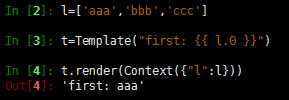
示例1:使用变量
vim app01/views.py
from django.shortcuts import renderdef index(request): words = "this is app01 test" return render(request,'app01/index.html',{ "strings": words})
vim app01/templates/app01/index.html
{{ strings }}
访问http://127.0.0.1:8000/app01/index/ 返回 this is app01 test
示例二:字典
vim views.py
def index(request): dic = {'k1':'v1','k2':'v2'} return render(request,'app01/index.html',{"test_dict":dic})
vim index.html
{{ test_dict.k1 }} #注意这里字典取值不是用dict[k1] 而是. 列表索引也是一样的 l.0
访问http://127.0.0.1:8000/app01/index/ 返回v1
还可以使用字典操作:
{% for key,value in test_dict.items %}
{{ key }} : {{ value }}
{% endfor %}
示例二:类的实例也可以被渲染
vim views.py
def index(request): class Myclass(object): def __init__(self,name,age): self.name = name self.age = age return render(request,"app01/index.html",{"myclass":Myclass("lily",23)})
vim index.html
name:{{ myclass.name }} age:{{ myclass.age }}
访问http://127.0.0.1:8000/app01/index/ 返回 name:lily age:23
示例三:循环 for
views.py
from django.shortcuts import renderdef index(request): test_list = ['aaa','bbb','ccc'] return render(request,'app01/index.html',{"t_list":test_list})
index.html
{% for item in t_list %}
{{ item }},
{% endfor %}
访问 http://127.0.0.1:8000/app01/index/ 返回 aaa, bbb, ccc,
模板中的逻辑操作符:
==, !=, >=, <=, >, <
and, or, not, in, not in
view.py
def index(request): return render(request,'app01/index.html',{"num":3})
index.html
{% if num > 10 %}
大于10
{% elif num < 10 %}
小于10
{% else %}
等于10
{% endif %}
访问http://127.0.0.1:8000/app01/index/ 返回 小于10
include 引用其他文件的内容
urls.py
urlpatterns = [ re_path('^p1/$', views.page1), re_path('^p2/$', views.page2), ]
views.py
def page1(request): return render(request,"app01/page1.html") def page2(request): return render(request, "app01/page2.html")
templates/app01/page1.html

<!DOCTYPE html> <html lang="en"> <head> <meta charset="UTF-8"> <title>p1</title> </head> <body> <h1>Welcome to page1</h1> </body> <footer> page1 end---- </footer> </html>
templates/app02/page2.html
{% include 'app01/page1.html' %} #引入page1.html的内容 <h1>this is page2</h1>


extends 继承和扩展
templates/app01/page1.html
<!DOCTYPE html> <html lang="en"> <head> <meta charset="UTF-8"> <title>p1</title> </head> <body> {% block page1_content %} #其他子页面如果继承了此页面,那么通过这个block重写这一块内容 <h1>Welcome to page1</h1> {% endblock %} #结束位置 </body> <footer> page1 end---- </footer> </html>
templates/app01/page2.html
{% extends 'app01/page1.html' %} #继承page1.html {% block page1_content %} #要重写的部分 <h1>this is page2</h1> {% endblock %}
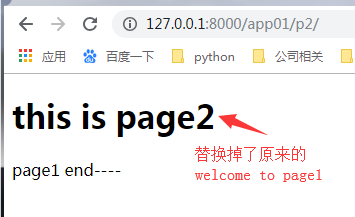
models 模型
通常一个model类对应数据库的一张数据表
Django中models以类的形式表现,它包含了一些基本字段以及数据的一些行为
orm框架 orm(obje relation mapping)对象关系映射
实现了对象和数据库之间的映射,隐藏数据访问的细节,不需要编写原生的sql语句
类 <--->数据表
属性 <--->字段
对象 <--->记录
使用models的一个小栗子:
1,在app根目录models.py中创建一个类,继承models.Models,该类即是一张数据表,在类中创建字段
vim models.py
from django.db import models class Article(models.Model): title = models.CharField(max_length=32,default='title') content = models.TextField(null=True)
2,生成数据表
1. python manage.py makemigrations [appname] 如果不指定appname则所有都执行
执行之后会自动在app01/migrations下面生成了0001_initial.py
2. python manage.py migrate
执行之后,数据库会生成在项目根目录下db.sqlite3
3. 可以查看sql语句: > python manage.py sqlmigrate app01 0001
> python manage.py sqlmigrate app01 0001 BEGIN; -- -- Create model Article -- CREATE TABLE "myblog_article" ("id" integer NOT NULL PRIMARY KEY AUTOINCREMENT, "title" varchar(32) NOT NULL, "content" text NULL) ; COMMIT;
数据库生成在项目根目录下的db.sqlite3,可以使用软件打开,会看到article表已经生成
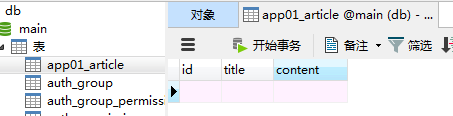
3, 插入几条数据 id:1 title:title content:test app01
4,后台呈现数据
修改views.py
from django.shortcuts import render from django.http import HttpResponse from . import models def index(request): article_obj = models.Article.objects.get(id=1) #获取Article表中id=1的记录 return render(request,'app01/index.html',{'article':article_obj})
5, 前端展示
<h1>{{ article.title }}</h1>
<h3>{{ article.content }}</h3>
访问http://127.0.0.1:8000/app01/index/ 得到:title: title content: test app01
Admin 后台管理
Admin是django自带的一个功能强大的后台管理系统,被授权的用户可以直接在admin中管理数据库
1, 访问127.0.0.1:8000/admin可以看到django自带的后台界面。需要设置用户名密码登录
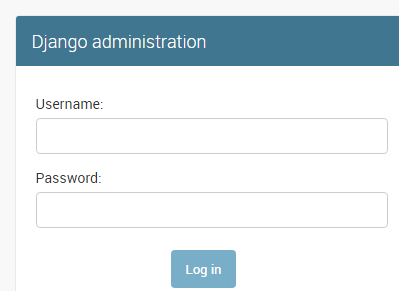
2,创建用户名密码
>python manage.py createsuperuser #创建后台用户名密码
使用用户名密码登录后台,此时只能看到django后台默认的界面。
3,配置admin.py
from django.contrib import admin # Register your models here. from .models import Articles admin.site.register(Article)
4,再次访问后台,可以看到数据库。通过后台可以直接对数据库数据进行增删改操作
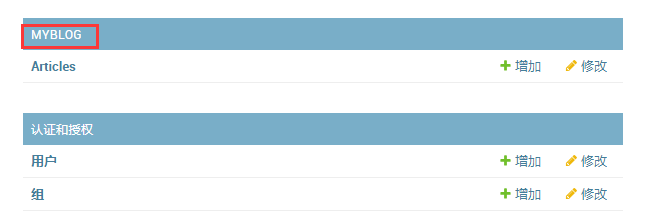
5,添加两条数据可以看到:

为了更加直观的看到添加的数据,可以在models.pyl里面的类中加上一个方法:
def __str__(self):
return self.title
再次查看,可以看到文章标题

6,如果要自定义显示的字段,可以修改admin.py
from django.contrib import admin from .models import Article class Article_Moreinfo(admin.ModelAdmin): #自定义一个类 list_display = ('title','content') #list_display配置要显示的字段 admin.site.register(Article,Article_Moreinfo)







